?word文檔標題前的小黑點的刪除教程
時間:2023-01-31 11:04:04作者:極光下載站人氣:156
相信越來越多的用戶會選擇在word軟件中編輯文檔文件,作為一款專業的辦公軟件,word軟件讓用戶可以享受到專業且更加優質的功能服務,幫助用戶簡單輕松的完成文檔的編輯工作,當用戶在軟件中編輯文檔文件時,會在整理好文字內容后設置上標題格式,可是有的用戶會遇到標題前有小黑點的情況,不知道怎么來刪除,其實用戶只需要修改一下標題樣式,并取消段落中的與下段同頁和段中不分頁選項即可解決問題,那么具體的操作方法是怎樣的呢,接下來就讓小編來向大家介紹一下這個問題詳細的刪除過程吧,希望用戶在看了小編的教程后可以解決好問題。
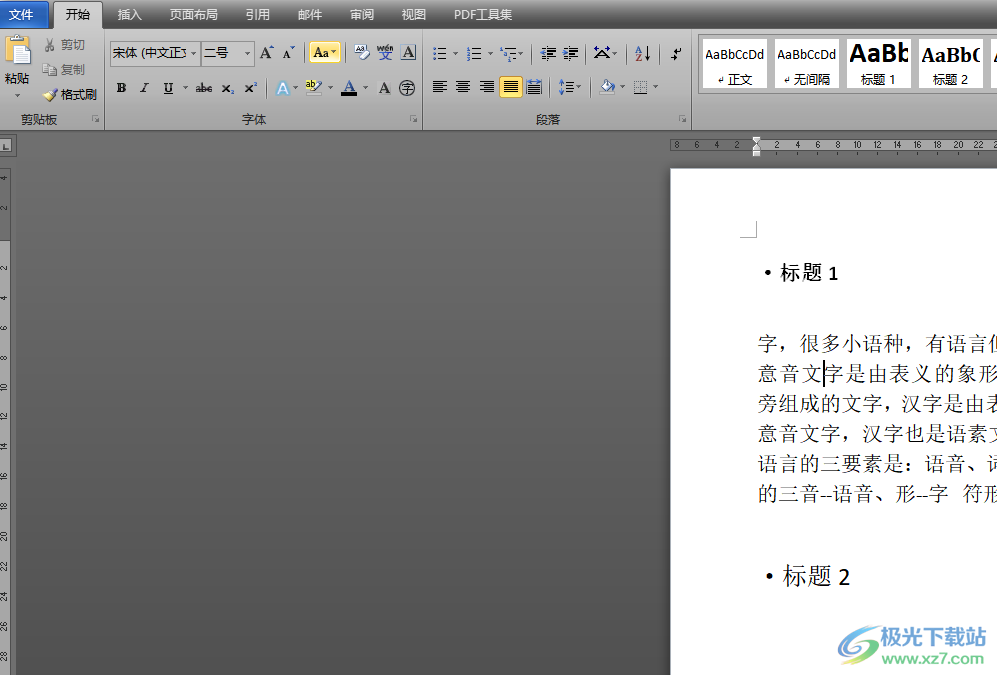
方法步驟
1.首先需要在電腦桌面上打開word軟件,并進入到編輯頁面上來解決標題前的小黑點

2.接著用戶在頁面上方的菜單欄中點擊開始選項,并在顯示出來的選項卡中右鍵點擊樣式板塊中的標題1選項

3.將會拓展出相關的選項卡,用戶直接點擊其中的修改選項,將會打開新窗口
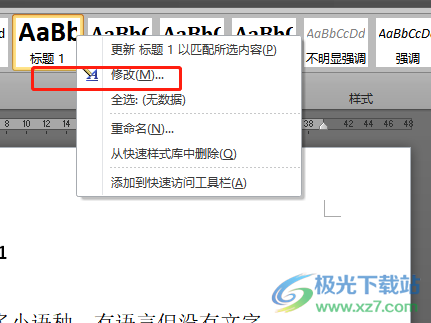
4.在打開的修改樣式窗口中,用戶按下位于底部的格式按鈕,在展示出來的選項中選擇段落選項
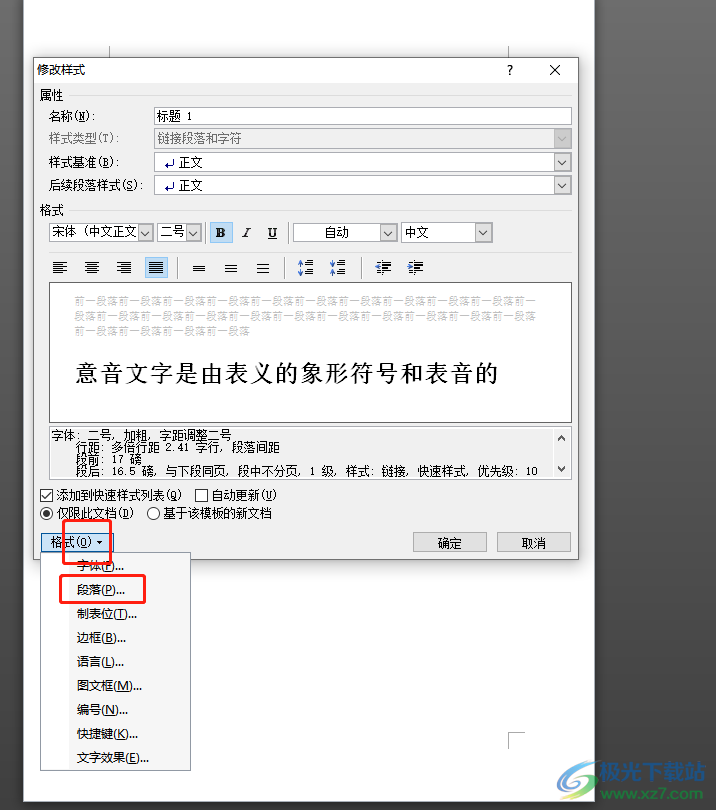
5.此時將會打開段落窗口,用戶將選項卡切換到換行和分頁選項中
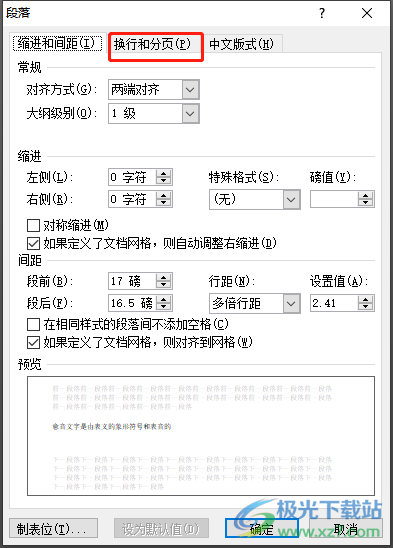
6.隨后用戶找到與下段同頁和段中不分頁選項并取消勾選,再按下確定按鈕即可
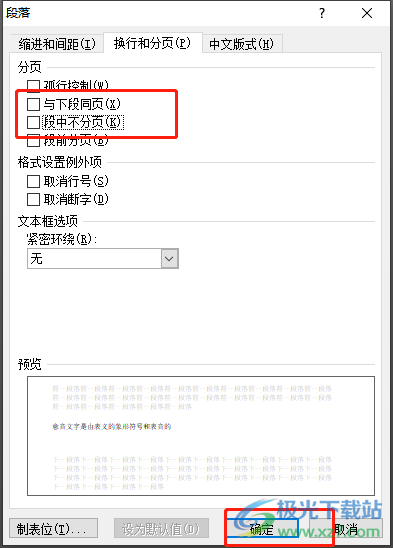
7.回到修改樣式窗口中用戶直接按下右下角的確定按鈕即可
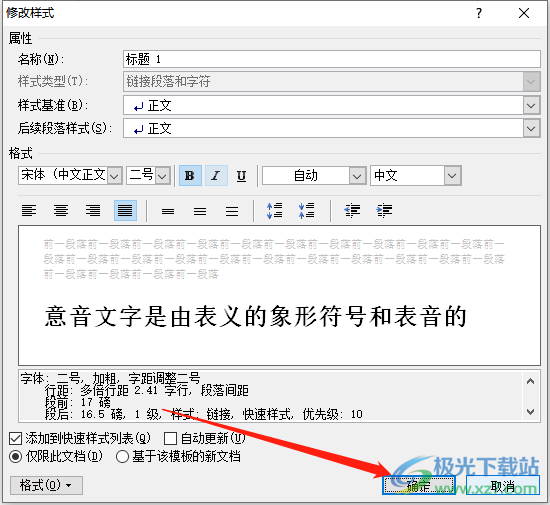
8.設置好后回到編輯頁面上就可以看到顯示出來的標題小黑點已經消失不見了

當用戶在word軟件中編輯文檔文件時,可以找到自己需要的功能來解決遇到的編輯問題,關于用戶遇到的標題前有小黑點的問題,小編已經將問題的操作方法整理出來了,用戶從中知道了只需要打開軟件功能區中標題1的修改樣式窗口來解決即可,因此感興趣的用戶快來看看吧。
相關推薦
相關下載
熱門閱覽
- 1百度網盤分享密碼暴力破解方法,怎么破解百度網盤加密鏈接
- 2keyshot6破解安裝步驟-keyshot6破解安裝教程
- 3apktool手機版使用教程-apktool使用方法
- 4mac版steam怎么設置中文 steam mac版設置中文教程
- 5抖音推薦怎么設置頁面?抖音推薦界面重新設置教程
- 6電腦怎么開啟VT 如何開啟VT的詳細教程!
- 7掌上英雄聯盟怎么注銷賬號?掌上英雄聯盟怎么退出登錄
- 8rar文件怎么打開?如何打開rar格式文件
- 9掌上wegame怎么查別人戰績?掌上wegame怎么看別人英雄聯盟戰績
- 10qq郵箱格式怎么寫?qq郵箱格式是什么樣的以及注冊英文郵箱的方法
- 11怎么安裝會聲會影x7?會聲會影x7安裝教程
- 12Word文檔中輕松實現兩行對齊?word文檔兩行文字怎么對齊?
網友評論